电脑版钉钉表格突出介于某两个数字间内容的方法
时间:2024-04-17 14:09:38作者:极光下载站人气:0
钉钉是我们电脑上必不可少的一款电脑操作软件,可以帮助我们进行办公,在钉钉中提供一个在线表格工具,我们可以新建一个表格进行多人在线编辑操作,其中有小伙伴在使用该电脑软件进行表格编辑的时候,想要将输入的内容进行突出显示,比如想要将介于某两个数值之间的内容进行颜色的标记,这样可以让我们很直观的查看到该内容,从而进行更好的分析操作,下方是关于如何使用电脑版钉钉表格介于某两个数值用颜色标记的具体操作方法,如果你需要的情况下可以看看方法教程,希望小编的方法教程对大家有所帮助。
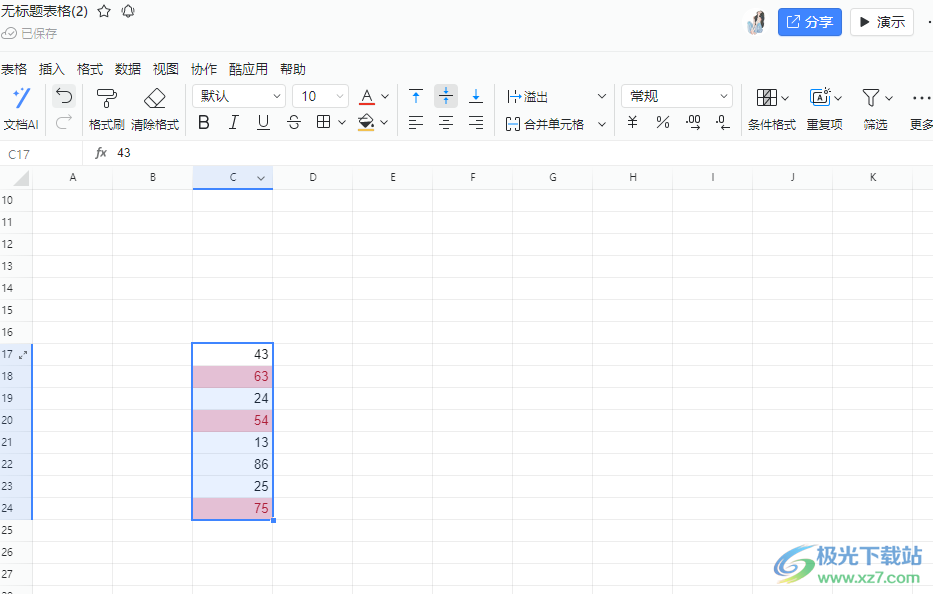
方法步骤
1.首先,我们在电脑上将钉钉进行双击打开。
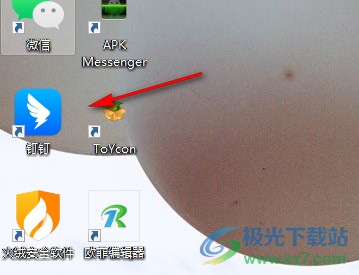
2.之后我们进入到钉钉的表格窗口中,输入一些数字。
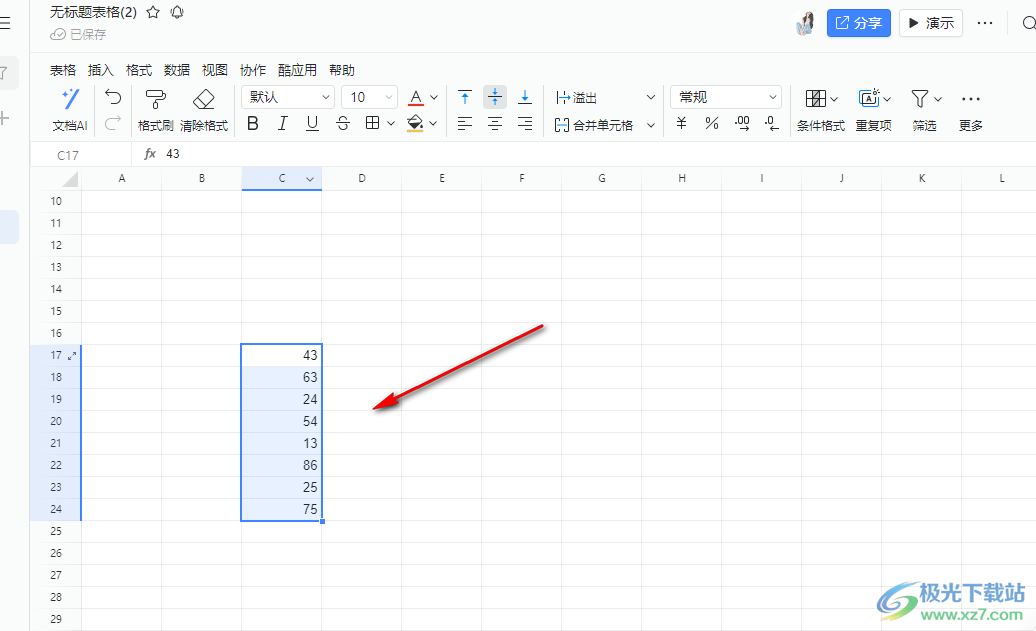
3.之后我们将这些数字选中之后,然后将工具栏中的【条件格式】选项进行点击一下,然后将【突出显示单元格】-【单元格值】选项进行依次点击。

4.这时候,我们就可以查看到在页面上弹出一个窗口,我们可以将【介于】选择好,然后在后面的框中依次输入要设置的数字,之后设置一个颜色,然后点击确定。
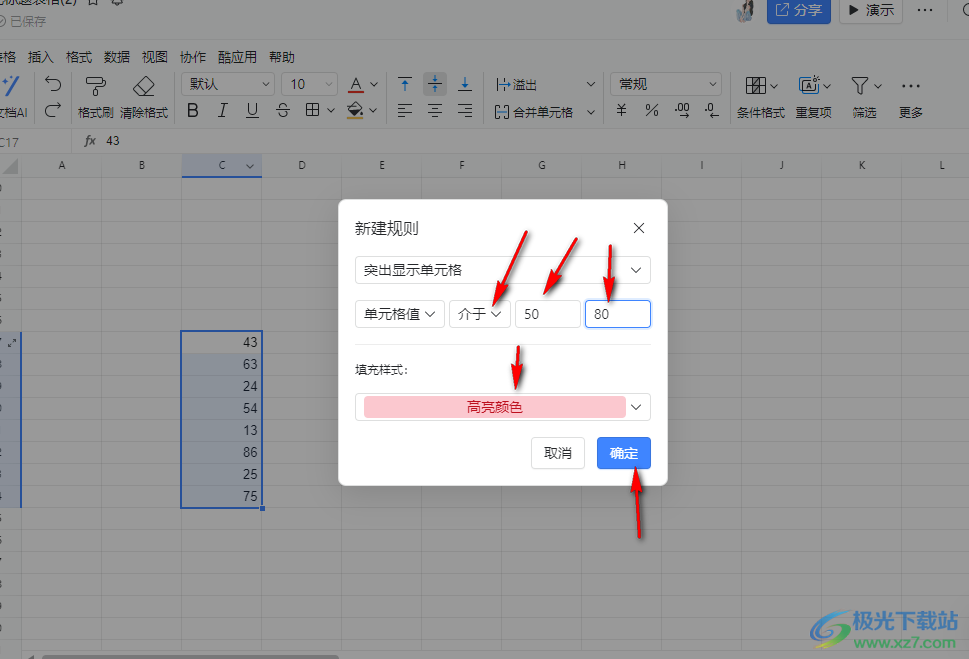
5.这时可以看到我们的数字在设置的这个区间内,就会有颜色进行标记出来,如图所示。
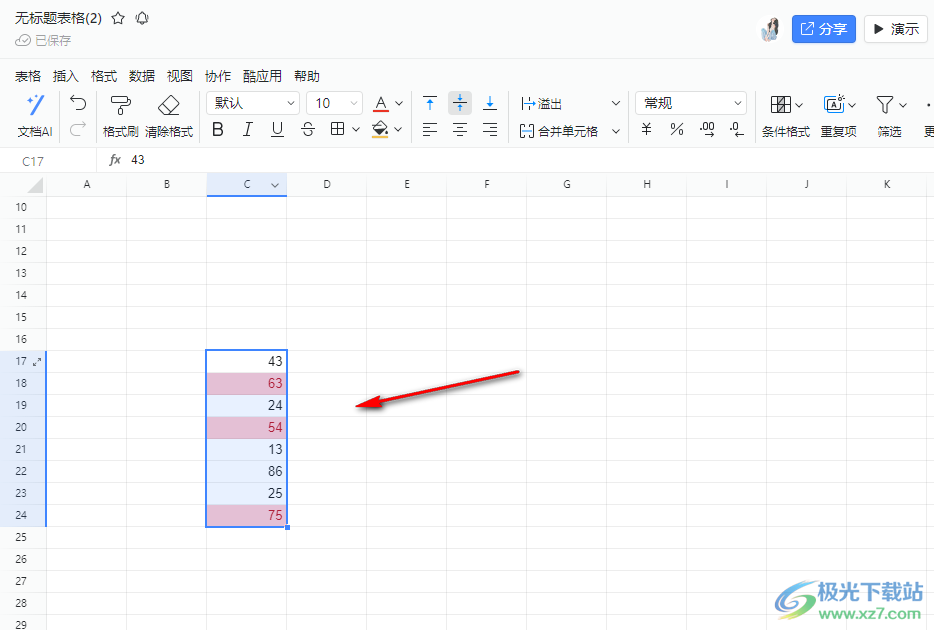
以上就是关于如何使用电脑版钉钉表格设置将介于两个数字间的内容用颜色标记出来的具体操作方法,我们在进行数据内容的输入过程中,可以将需要突出显示的内容通过条件格式功能进行标记出来,感兴趣的话可以操作试试。


网友评论